itools是一款简单易用的苹果设备同步管理软件,用户可以使用iTools非常方便的完成对苹果设备(ios系统,包括iphone,ipad,ipod touch)的信息查看、音乐/铃声/照片/书籍/文件同步、软件安装、互联网资源下载甚至是设备系统修改等,大大的简化了苹果用户对设备的使用,并通过提供更多更深的功能让苹果用户获得更多的乐趣。
下面介绍一下itools 2011刷机教程,支持iphone4和ipad2刷机哦~~~
一、刷机前准备—-一切成功来自于细节,下面的细节顺序任何不对,都可能导致失败!
1. win7下用户右键点击iTools,点“以管理员权限运行”。winxp直接运行。
小白提问:为什么要以管理员权限运行?
iTools:因为刷机要对Hosts 做修改,就需要管理员权限。平时加个音乐什么的,完全不需要管理员权限。
稍后会有一个解决无法以管理员权限运行iTools 的问题的专帖,会链接过来。
2. 备份并取回你的SHSH。
首先确认你的曾经,或者Cydia曾经帮你备份过shsh。
备份shsh和你的设备越狱与否无关,与你的设备当前是什么固件版本无关,只与设备的ECID和当前苹果提供什么版本固件的shsh服务有关。苹果只要发布新版固件之后,一段时间就会关闭之前版本固件的shsh验证服务。这也是很多朋友问,为什么设备是4.3.3,而备份的shsh却是4.3.4的原因(嗯,截止发帖日4.3.4也已经关闭了,目前只有4.3.5了^_^)。所以,你备了哪一版,就能刷哪一版,没备的,就只能抓狂了。
用iTools,接上设备之后,点击左侧的SHSH管理,出现操作界面之后,点击【保存SHSH】,就可以看到,你目前备份了多少个SHSH.
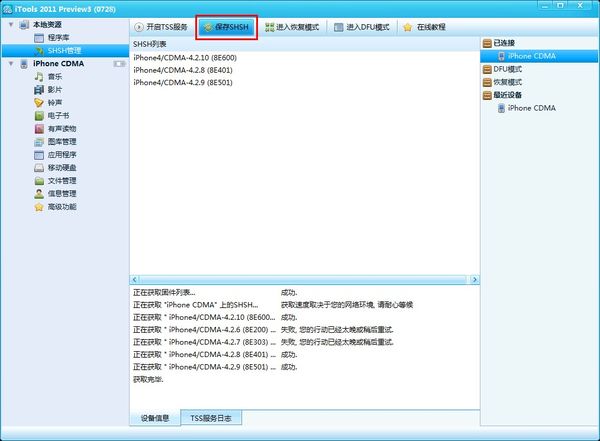
图1
小白提问:如果今天苹果把4.3.3关闭了,为什么我还能备份得到呢?
iTools回答:因为你原来越狱的时候,Cydia已经帮你备份过了,iTools去到Cydia的服务器帮你取回来了。所以可以看到。
小白提问:用iTools备份的SHSH在哪里?我要不要每次重装系统前copy出来备份一下?
iTools回答:iTools备份的SHSH在itools的服务器,你的“系统盘:\ 我的文档\iTools\Config\SHSH.cfg”。即使你不copy也没关系,iTools已经帮你云储存了一套,所以就是你去朋友那里,只要用iTools也可以取回到你的SHSH并刷机的。
出现了“成功”,自然就是成功备份(取回)了。
这一步操作不当,会出现3194错误—-如果你没有取回SHSH,而自己机上的SHSH不小心被删除,那么即使后面的操作做对了也白搭,那只可能会出3194.
3. 一定要先关闭iTunes,小雨伞, 开启TSS服务。按钮就在【保存SHSH】左边。
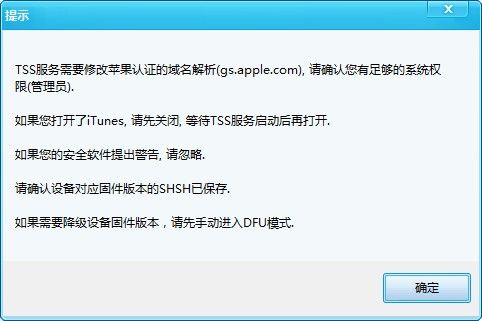
图2
这里已经写得非常清楚了。
4. 进入DFU模式。降级刷固件,一定要进DFU。否则出20,21错误
这一步并不是必须的,但如果你在刷机的时候,出了20,21错误,那就进DFU吧,甚至出1013,1015都有可能是这个原因,所以如果你刷机不成功,就试试DFU。
小白提问:什么是DFU模式?什么是恢复模式?
iTools:恢复模式,就是ios设备屏幕上出现那个带USB插头的图,这个模式下进行升级刷机是可以的。
DFU模式,是强制恢复模式,就算进入,也是黑屏,没有任何显示。很多非法操作都会用到DFU模式,比如早期的绿毒越狱就一定要到DFU才能实现。
DFU可以用新版的iTools进入,或者退出。(退出DFU方法:点击右边的DFU模式下的设备,上面会出现一个【退出DFU模式】按钮,打开按提示操作即可。
小白再问:为什么降级刷机一定要进DFU,在恢复模式下不能降吗?
iTools:这个问题很小白耶~~~ 看在你是小白的份上就回答你:降级本身就是不苹果所不允许的,正常的恢复模式当然不能做这种非法勾当了!
就在刚才那一步,点击【进入DFU模式】,先把弹出的窗口的操作提示全看一遍,不要到数秒的时候再看心慌手乱。看完后就可以点【开始】进行操作了。
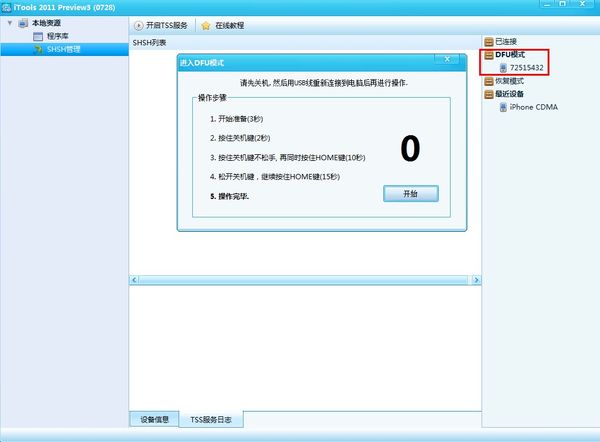
图3
当看到右侧的DFU模式中出现了一个设备(名称很奇怪,不怕,是识别号。),就说明你进入DFU模式成功了,如果没有出现,那就再点一下【开始】再操作一遍。
至此,刷机前的所有操作都就绪了,孙子曰:庙算者胜。意思就是说这战能不能打赢,其实是看准备工作做得好不好。其实刷机很容易的。
二、刷机
由于刷机太过容易,就不说了,大家自己百度吧。。。。
说笑的,呵呵,其实准备工作和刷后工作都比刷机重要得多。
当你的手机在DFU模式的时候,可以打开iTunes了。如果你的iTunes很积极的话,应该已经弹出来等着你了

图4
好,现在就满足他吧。点过【确定】后,来到这个画面。
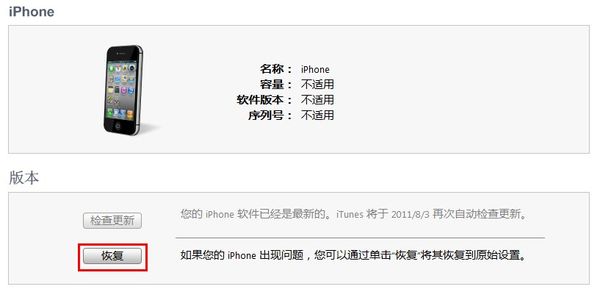
图5
记得,要按住键盘上的【Shift】键,再点这个恢复,不然你死也刷不了。点击完成后,你进入漫长的等待。
好了,找到你下载的固件。
这里加一些错误提示:
1600,及附近(1601,1602)错误,1600错误是指的硬件错误,比如说USB,USB线,手机插口的数据传输可能不通,也可以尝试一下把防火墙关闭。
还有可能是因为固件不正常导致。如果你刷的是自刷固件,那么刷回官方固件可能会解决1600.
三、后刷机时代
好了,刷机的过程并不顺利。后刷机时代要进行修复。典型的1013,1015错误都是这个时候跳出来的。
如果你是iPad2,此时应该是比较顺利的完成了的,因为iTools的0728版专门针对了iPad2进行修正了,所以不用fixrecovery都可以做到避免1013的问题。
如果你是iPhone4,那么还需要努力。
首先下载这个文件:fixrecovery.zip。
fixrecovery43 :专门进行4.3.X版的修复。
fixrecovery421:专门进行4.1.X-4.2.X的修复。
zlib.dll:如果你用上面二个文件报错的话,就copy到”系统盘:\windows\system32\“。这样就可以运行了。
当操作时,iTunes里出现了1013,1015错误的时候,不要点【确定】或者其它任何操作。直接运行对应版本的fixrecovery.
isae.me的朋友用这个办法解决了错误1,大家可以尝试。
还有的朋友出现错误3014,也请按此步骤尝试。
大概在恢复固件到 三分之二的时候,会报错 3194 1015 1013等等(苹果在验证基带),这个时候我们不去管这个弹框,不要点确定.运行 fixrecovery43,这这个时候 itunes会自动关闭,fixrecovery43会提示没有找到iTunesHelper.exe请进入DFU模式,这时到电脑的 XX:\Program Files\iTunes目录下找到iTunesHelper.exe并打开(一会儿你会发现其实打开的是itunes不用管他)手机手动进入DFU模式,后fixrecovery43会自动操作,手机会白屏,之后开始刷新,不用理会,一杯茶的时间手机就自动关机后重启,此刻降级结束!之后的 再激活; 越狱.
运行后,会出现:Waiting for device to enter DFU mode…并停在这里,要进入DFU。
好吧,还记不记得怎么进的?
按住关机键3秒
不松开关机,按住HOME键10秒
松开关机,HOME继续按15秒。
进了就会出现Found device in DFU mode。
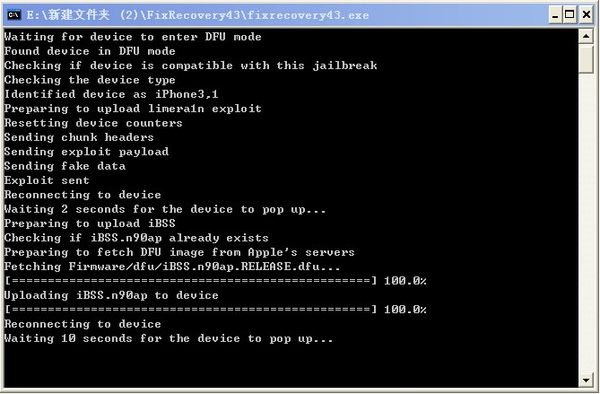
图6
fixrecovery会自动操作。
小白提问:为什么要用Fixrecovery?以及1013,1015是什么问题?
iTools: 1013,1015是苹果验证基带的时候出现的错误,1015出现在高基带的验证上,而1013是无基带。当固件恢复完成之后,就要开始写引导程序,此时会开始验证基带,如果基带出错,iTunes无法继续,就会出现无限进入恢复模式。而Fixrecovery是绿毒利用了苹果A4芯片的硬件级漏洞进行的修复,骗过基带的验证并直接写入引导程序,就一切OK啦。
好了,这时候就慢慢等吧。当这一屏显示完,你就会看到iPhone4上面出现了一排排像原来用绿毒越狱时出现的英文,这就对了。等完了重启,就一切都正常了。可以开始激活!如果你运气好,那么就一切OK了,可以看到久违的激活画面。
当然还有运气不好的同学,如果你的手机继续进入无限的恢复模式,呵呵,还有个解决办法:
先进DFU
用红雪R18直接越狱!不要奇怪,可以的哦~~~
好了,打完收工。
当然,还有更夸张的同学,你们可以跟贴反应情况,我们慢慢补齐!不要怕,只要你的SHSH还在,就一定能有出狱的一天!
注意:如果iPhone 4的用户发现刷机的时候出3194+1013一直反复,可用0614版(http://itools.hk/cms/?p=148 )进行尝试刷机。
四、后记
关于3194错误
小白提问:什么是3194错误?有多少种情况会导致3194?
iTools回答:3194就是在刷机时iTunes验证无法收到正确的SHSH出现的错误。先确定你是怎么样的操作:
1. 用iTunes正常的由低版本升级到高版本(而高版本的SHSH还没有关闭验证的话),居然也出现3194,那就要到Hosts里把 “74.208.10.249 gs.apple.com”和“74.208.105.171 gs.apple.com”二条前面加”#”号,或者直接删除。此时只需要正常到苹果服务器去验证就好了。
2. 如果SHSH已经关闭验证了,就仔细回想一下你的每一步,保证SHSH一定到了你机器上,或者你验证SHSH的步骤都对。
关于1601,1604错误
iTools多嘴:为什么会出1604之类呢?大概是因为你装的是GHOST之类的系统,把一些windows的常用服务都关闭了的原因。
关于出现1601未知错误的解决方案,亲身试过,本来是不行的,开了三个服务就不出现错误了,我只是尽自己的能力告诉你们,望你们及时改进,
1.升级最新版itunes(iTools建议:还是用10.1.3.55比较保险)
2.修改host文件,C:\Windows\System32\drivers\etc\,找到Hosts文件,用记事本打开,找到如下语句, . 74.208.10.249 gs.apple.com,删掉这句
3.数据线插主板上面的U口(iTools解释:因为用主机前面板的USB口有时候会有供电不足的情况,还是插到主机箱后面的口比较保险)
4.点我的电脑–右键–管理–服务和应用程序–服务,找到 Terminal Services,Messenger,Telnet,设置为启动
5.进入DUF刷机
--------解决完毕------------
最后还有一些话:
用iphone的朋友,大家都在为这个SHSH奔忙,没有必要刷机出了问题就急得骂街,我们理解你通宵刷20次机的心情,也请耐心一些,多上论坛学习,发问前多搜索之前的内容,我一直相信你不是最惨的那个。
所以,出问题了不要上来就报个什么什么错误,然后不描述操作步骤和运行环境,还什么都骂一通,这种态度,我们不高兴帮你解决问题。
